批量图像编辑是大多数人甚至没有想到的事情,直到他们发现自己盯着数十,数百或数千张需要相同编辑的照片。这个任务似乎是不可能的,你想知道。
幸运的是,以前有很多人来过这个地方,而且许多开发人员已经创建了解决方案,可以快速将数千张照片拍成照片,这到底是怎么回事?
一种这样的解决方案是PhotoMarks。让我们看看该批处理编辑器所提供的功能。
安装和设置
PhotoMarks的30天试用版是一种免费的快速下载。由于这是一个没有在线连接的照片编辑程序,因此设置和安装非常困难。该程序可用于Windows XP或更高版本以及Mac OS X 10.6或更高版本,因此大多数读者都可以使用此软件。
注册仅需输入激活密钥,此后便无需再进行其他操作了。 DRM或检查真实性。单个键同时适用于Windows和Mac版本,因此您不必担心在切换平台时会丢失软件。
批处理编辑1-2-3
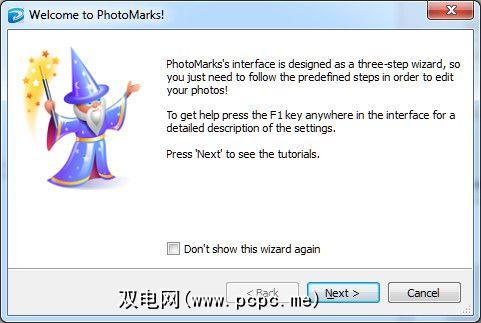
首次打开PhotoMarks时,您会遇到在现代程序中很少见的东西。一个巫师!正如向导所指出的那样,尽管该软件非常简单,您可能不需要它,但是您对使用该程序的初次经验会得到一些教程指导。
使用此软件可以完成批处理工作,只需三个简单步骤。首先,添加照片。您可以通过将照片拖放到软件中来完成此操作,或者选择浏览文件夹的老式方法。
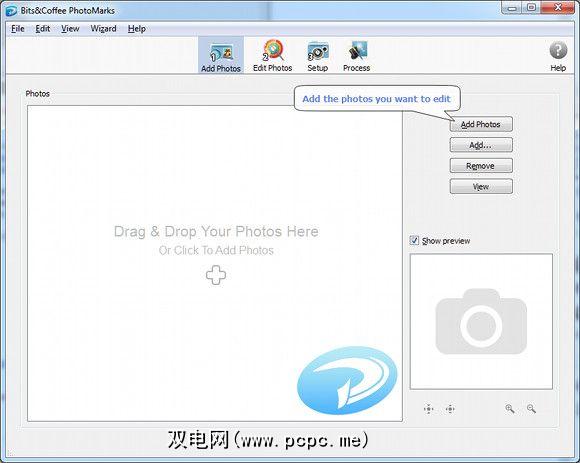
第二步正在编辑,这是任务的重点地点。通过添加“过滤器"来执行编辑,每个过滤器都以不同的方式更改批处理作业的输出。过滤器是累积的,因此它们的所有作用都在工作期间发生。稍后,我将详细介绍这一步骤。
最后,进行设置,该设置主要控制输出格式和输出文件夹。这显然很重要,因为如果您要编辑大量照片,则不希望它们全部都出现在桌面上。输出格式支持非常好,包括.jpg,.gif,.png,.bmp,.tif,.pict和其他几种鲜为人知的格式。
深入了解PhotoMark的内容
到目前为止,PhotoMarks中最重要的步骤是编辑,这是完成工作的实际位置的地方。如前所述,编辑是通过添加过滤器来执行的,每个过滤器都有自己的作用。过滤器的示例包括文本,徽标,框架,裁剪,调整大小和旋转。
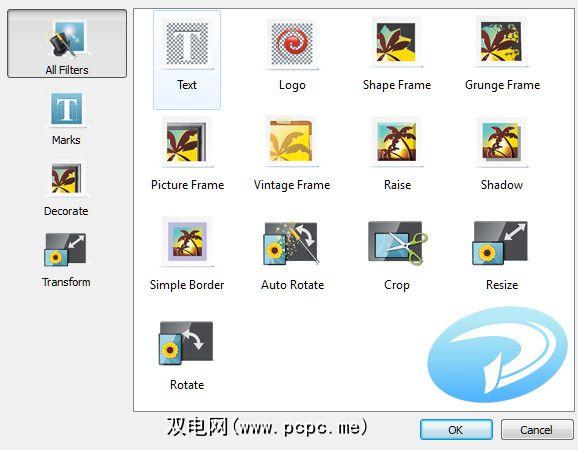
共有13个过滤器,它们共同涵盖了用户可能希望一次对多张照片进行的大多数更改。一些用途,例如水印,是显而易见的。但是,PhotoMarks还可以用于将非常大的照片调整为更适合Web的格式,将照片切成标准的肖像进行打印或旋转垂直拍摄的大量照片。
对作业将自动反映在预览窗格中,该窗格也会在作业的此步骤中显示。预览显示之前和之后,并且可以选择显示添加到作业中的不同照片,这是一种方便的功能,使您可以判断在具有不同照明或颜色的照片上如何进行编辑。
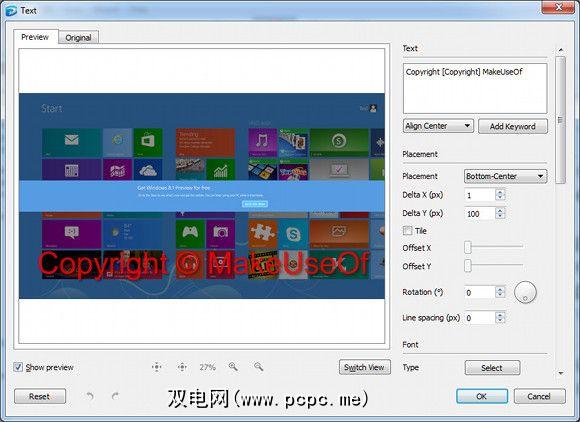
还有另一个小而重要的功能–编辑名称,位于左下方。该程序的这个不起眼的部分用于更改批处理作业中照片的文件名(如果需要)。可以将文件更改为文件夹的名称,照片的日期或自定义。
开始批量处理!
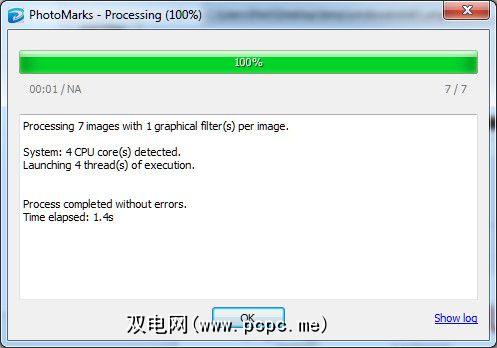
一旦您对如何操作感到满意批处理编辑外观,只需单击“处理"按钮即可。确认后,批处理作业开始,并且输出文件夹自动打开。
批量编辑小作业通常需要几秒钟,但是大量文件或高分辨率文件可能会减慢该过程。预计一项大工作至少要花几分钟,而最极端的工作要花10分钟或更长时间。
虽然您的计算机在工作过程中可以使用,但通常最好在完成任何工作之前先完成工作其他严肃的任务。 PhotoMarks消耗尽可能多的处理器线程,如果尝试同时运行它们,可能会导致其他需要处理器的应用程序崩溃或冻结。
结论:一个批处理照片应用程序
市场上有一些免费的批处理照片应用程序。 PhotoMark不是其中之一;试用后,家庭版售价为29.95美元。像大多数付费替代产品一样,该应用程序通过完善界面来证明其价格合理,从而使编辑变得非常简单。要使用此软件,几乎需要零知识的批处理编辑或图片编辑。
PCPC.me读者可以请客,但是,由于开发人员Bits&Coffee加入了Rewards计划。这意味着您可以将奖励积分兑换为PhotoMarks或BatchPhoto(为认真的摄影专业人士设计的更高级的批处理编辑器)。








